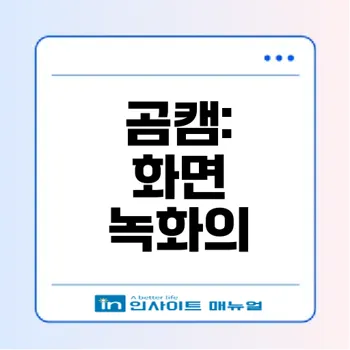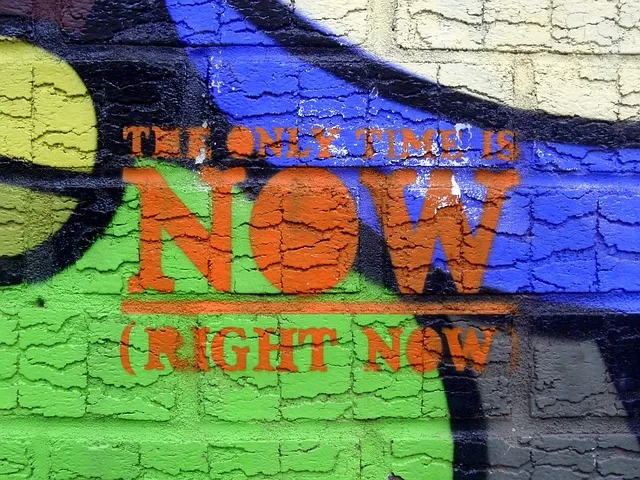곰캠의 소개
곰캠은 현대인들에게 필수적인 동영상 제작 도구 중 하나로 자리 잡았습니다. 이 프로그램은 많은 기능을 지원하며, 편리하게 다양한 콘텐츠를 제작할 수 있도록 돕습니다. 곰캠의 세계를 더욱 깊이 있게 알아보도록 하겠습니다! 🎥
곰캠이란?
곰캠은 PC 속 화면을 녹화하고 다양한 동영상을 제작할 수 있는 맞춤형 녹화 프로그램입니다. 온라인 강의나 콘텐츠 소개를 위한 다양한 기능을 갖추고 있어, 누구나 쉽게 사용할 수 있다는 장점이 있습니다.
곰캠을 사용하면 PPT 자료를 녹화하면서 실시간으로 설명을 추가할 수 있으며, 원하는 사이트를 통해 정보를 전달할 때도 매우 유용합니다. 특히 카메라 연결만으로도 웹캠 녹화가 가능하기 때문에, 유튜브와 같은 다양한 플랫폼에서 활용할 수 있는 뛰어난 도구라고 할 수 있습니다.
다양한 동영상 제작 기능
곰캠은 단순한 화면 녹화 외에도 다음과 같은 다양한 기능을 제공합니다.
위와 같은 다양한 기능 덕분에 곰캠은 다양한 상황에서 유용하게 활용될 수 있습니다. 특히 동영상 제작이나 교육 콘텐츠를 만드는 데 최적화되어 있습니다! 🌟
온라인 강의 및 콘텐츠 제작에 적합
곰캠은 온라인 강의와 콘텐츠 제작에 특히 적합한 도구입니다. 강의를 진행할 때, PPT를 함께 녹화하여 이해를 돕고 실시간으로 설명을 추가할 수 있습니다. 또한, 곰캠의 웹캠 녹화 기능을 활용하면 강의의 몰입도를 높일 수 있습니다.
예를 들어, 온라인 강의에서 학생들에게 복잡한 개념을 설명할 때 곰캠의 강의 녹화 기능을 사용하면, 실시간으로 자료를 화면에 띄우고 설명하면서 학생들의 이해를 돕는 효과가 있습니다.
“모든 강의는 콘텐츠로서의 가치가 있으며, 곰캠은 그 콘텐츠를 더욱 빛나게 하는 도구입니다.” 🌍
곰캠은 다양한 기능을 통해 보다 효과적인 온라인 교육을 만들어 갈 수 있도록 도와줄 것입니다. 필요할 때 언제든지 곰캠을 활용해 보세요!
컴퓨터 화면 녹화 방법
화면 녹화는 온라인 강의, 게임 플레이, 소프트웨어 튜토리얼 등 다양한 상황에서 유용하게 사용됩니다. 곰캠 프로그램을 활용하면 쉽게 화면을 녹화하고 편집할 수 있습니다. 이번 섹션에서는 곰캠을 이용한 화면 녹화 방법에 대해 자세히 알아보겠습니다. 😊
화면 녹화 시작하기
간단한 설정으로 화면 녹화를 시작할 수 있습니다. 곰캠 프로그램을 다운로드한 후 실행하면, 다음과 같은 화면이 나타납니다.
화면 녹화 버튼을 클릭하면 하늘색 안내 표시선이 나타나며, 녹화할 영역을 선택할 수 있습니다. 선택 후 오른쪽 상단의 붉은색 버튼을 클릭하면 녹화가 시작됩니다. 녹화 도중에는 일시 정지와 정지 기능을 사용하여 원하는 대로 조절할 수 있습니다. 고성능 곰캠 덕분에 화면이 깨지지 않고 선명한 화질로 녹화할 수 있습니다.
“무엇이든, 언제든 기록하라!”
웹캠과 강의 녹화 사용법
곰캠에서는 웹캠 녹화와 강의 녹화 기능도 지원합니다.
웹캠 녹화
웹캠을 통해 영상을 녹화할 수 있는 기능입니다. 유튜버나 강의 콘텐츠 제작자들에게 적합합니다. 카메라가 PC에 연결되어 있거나 노트북의 내장 카메라를 사용할 수 있습니다. 웹캠 녹화 버튼을 클릭하여 활성화하면 바로 영상 녹수의 준비가 완료됩니다.
강의 녹화
강의 녹화 버튼을 누르면 프리젠테이션 자료(ppt 등)를 연결하여 사용할 수 있습니다. 자료를 준비한 후, 강의 녹화를 시작하면 화면에 ppt 자료와 함께 녹화가 진행되며, 필요한 내용을 자막으로 추가할 수 있습니다. 강의 중 강조하고 싶은 내용은 직접 그리기 기능을 활용하여 시청자에게 더 잘 전달할 수 있습니다.
고성능 녹화 경험하기
곰캠은 단순한 화면 녹화뿐만 아니라 다양한 기능을 제공합니다.
- GIF 애니메이션 캡처: 웹에서 움짤이나 밈을 제작할 때 유용합니다. 이미지 캡처 버튼을 클릭하고 GIF 애니메이션을 선택한 후 원하는 영역을 지정하면, 녹화가 가능합니다.
- 다중 모니터 지원: 여러 개의 모니터를 사용하는 경우에도 각 모니터의 화면을 손쉽게 캡처할 수 있습니다.
- 단축키 기능: 사용자 맞춤형 단축키를 설정하여 더 편리하게 사용할 수 있습니다. 환경설정에서 원하는 단축키를 설정해 보세요.
이렇듯 곰캠은 여러분의 컴퓨터 화면 녹화 경험을 한층 효율적이고 흥미롭게 만들어줍니다. 다양한 기능을 통해 원하는 내용을 쉽게 녹화하고 편집해 보세요! 🎥
단축키로 컴퓨터 화면 캡처하기
컴퓨터를 사용하면서 필요한 정보를 즉시 캡처해야 할 때가 많습니다. 이럴 때 단축키를 활용하면 훨씬 더 효율적으로 작업을 진행할 수 있습니다. 이번 섹션에서는 화면 캡처를 보다 쉽고 빠르게 할 수 있는 방법에 대해 알아보겠습니다. 🖥️✨
효율적인 화면 캡처 방식
화면 캡처를 하는 방법으로는 여러 가지가 있지만, 단축키를 사용하는 것이 가장 간편합니다. 예를 들어, 곰캠에서는 다양한 단축키 기능을 제공하여 작업의 효율성을 높여 줍니다.
“단축키는 반복 작업을 단순화하여 시간을 절약합니다.”
곰캠의 기본 단축키는 사용자가 맞춤 설정이 가능합니다. 자신에게 익숙한 단축키로 변경하여 사용하면 더욱 편리하게 캡처 기능을 활용할 수 있습니다.
GIF 만들기 및 특수 캡처 기능
곰캠에서는 단순히 이미지를 캡처하는 것 외에도 GIF 애니메이션을 생성할 수 있는 기능이 있습니다. 이를 통해 유용한 정보를 모으거나 재미있는 움짤을 만들 수 있죠. GIF 캡처는 다음과 같은 방법으로 진행됩니다:
- 곰캠의 메인 화면에서 이미지 캡처 버튼의 오른쪽에 있는 3개의 점을 클릭합니다.
- 메뉴에서 GIF 애니메이션을 선택하고, 원하는 캡처 영역을 지정합니다.
- 붉은색 녹화 버튼을 눌러 GIF를 녹화하고, 원하는 길이만큼 녹화한 후 정지 버튼을 누릅니다.
이 방법을 통해 만들어진 GIF는 소셜 미디어에서 밈으로 활용하기에도 좋고, 필요할 때 쉽게 공유할 수 있습니다. 🎉
캡처 관리 및 저장
캡처한 영상이나 이미지들은 깔끔하게 관리하는 것이 중요합니다. 곰캠을 통해 저장된 파일들은 쉽게 확인할 수 있으며, 파일 미리 보기를 통해 필요한 부분을 선택적으로 삭제하거나 복사할 수 있습니다. 또한, 폴더를 열어 저장된 파일 리스트를 한번에 확인할 수 있어 관리가 용이합니다.
곰캠에서 특정 파일을 저장할 때, 정리하기 좋은 개인 폴더를 만들어 놓는 것도 좋습니다. 이렇게 하면 필요할 때 빠르게 원하는 파일에 접근할 수 있게 됩니다. 🗂️
이렇게 단축키와 곰캠의 다양한 기능을 활용하면, 화면 캡처 작업을 훨씬 더 효율적으로 수행할 수 있습니다. 필요할 때마다 간편하게 캡처하여 활용해보세요!
곰캠의 강의 녹화 기능 활용
곰캠은 강의, 발표 및 다양한 콘텐츠를 제작할 수 있는 강력한 화면 녹화 프로그램입니다. 이제 곰캠의 여러 기능을 활용해 최고의 강의를 만들어보세요! 💻✨
강의 녹화 준비 과정
강의를 시작하기 전, 무엇보다 준비 과정이 중요합니다. 곰캠을 활용한 완벽한 강의 녹화를 위해 다음 단계를 따라해보세요.
- 소프트웨어 다운로드 및 설치: 우선 곰캠을 다운로드하여 설치합니다. 설치가 완료되면 프로그램을 실행합니다.
- 장비 확인: 강의 녹화 기능을 사용하기 전에 웹캠 및 마이크가 정상적으로 작동하는지 확인합니다. 화면 녹화와는 달리, 강의 녹화는 장치를 사용하는 것이 필요합니다.
- 자료 준비: 강의에 사용할 PPT 파일이나 자료를 미리 준비해주세요. 곰캠에서 이 파일을 추가하여 녹화 준비를 할 수 있습니다.
“준비가 반이다.” – 아리스토텔레스
PPT와 효과적인 강의 제작
PPT를 활용한 강의 제작에서 곰캠은 강력한 도구가 될 수 있습니다. 아래는 PPT와 함께 사용하는 팁입니다.
위와 같은 기능을 활용하면, 더 이해하기 쉽고 기억에 남는 강의를 제작할 수 있습니다. 🌟
자막 및 강조 도구 사용법
강의 중 자막을 추가하거나 특정 내용을 강조할 수 있는 도구도 곰캠의 큰 매력 중 하나입니다. 이 두 가지 기능을 활용하면 강의의 전달력을 높일 수 있습니다.
- 자막 추가하기: 강의를 녹화할 때 원하는 텍스트를 자막으로 삽입하여 시청자가 쉽게 따라올 수 있도록 합니다. 예를 들어, 주요 개념이나 예시를 텍스트로 나타내서 이해를 돕습니다.
- 강조 도구 사용: 강의 내용을 설명할 때 곰캠의 그리기 도구를 활용하여 중요한 부분을 강조할 수 있습니다. 이 도구는 수업 내용을 시각적으로 보강하는 데 매우 유용합니다.
이런 기능들을 숙지하고 잘 활용하면, 더욱 몰입감 있는 강의를 만들 수 있습니다. 🚀
이제 곰캠을 활용해 여러분의 강의를 촬영해보세요. 녹화 후에는, 곰믹스를 통해 편집까지 가능하니, 원하는 대로 멋진 강의 영상을 만들어보길 바랍니다!
GIF 애니메이션 만드는 과정
GIF 애니메이션은 최근 소셜 미디어에서 가장 인기 있는 콘텐츠 중 하나입니다. 비주얼이 뛰어나면서도 감정이나 메시지를 간단하게 전달할 수 있어 많은 사람들이 GIF를 활용하고 있습니다. 이번 포스팅에서는 GIF를 만들기 위한 과정에 대해 살펴보겠습니다. 🎨✨
GIF 캡처 및 저장 방법
GIF를 만들기 위해 가장 먼저 필요한 것은 캡처 도구입니다. 여기서 추천하는 프로그램은 바로 곰캠입니다. 곰캠을 통해 컴퓨터 화면을 녹화하고, 이를 GIF 형식으로 저장할 수 있습니다.
- 곰캠 실행: 프로그램을 실행한 후, 화면/웹캠/강의 녹화 옵션을 선택할 수 있습니다.
- GIF 캡처 시작: 하늘색 안내선이 나타나면 원하는 캡처 영역을 지정하고, 붉은색 녹화 버튼을 눌러 캡처를 시작합니다.
- 시간 조절: 원하는 만큼 녹화를 한 후, 정지 버튼을 클릭하면, GIF 파일이 생성됩니다.
- 파일 확인: 곰캠 메인 화면에서 저장된 파일을 확인하여 GIF 파일이 잘 저장되었는지 확인할 수 있습니다.
“GIF 애니메이션은 짧은 순간을 永恒하게 만들어줍니다!”
밈 만들기 활용 사례
GIF 애니메이션은 밈(meme) 만들기에도 널리 사용됩니다. 예를 들어, 유행하는 영상이나 장면을 짧은 GIF로 잘라내어 재미있는 문구를 추가해 공유하는 방식입니다.
- 사례 1: 화려한 댄스 장면을 GIF로 캡처하여 “이 기분, 나도 알지!”라는 텍스트를 추가하는 방법.
- 사례 2: 유명한 영화의 웃긴 장면을 GIF로 만들어 “이럴 땐 이렇게!”라는 댓글과 함께 소셜 미디어에 게시.
이렇게 GIF를 활용하면 친구들과의 소통을 한층 더 재미있게 만들 수 있습니다. 😄
사용자 맞춤 GIF 제작
GIF 제작은 각 사용자의 필요에 따라 맞춤형으로 진행될 수 있습니다. 곰캠의 다양한 기능을 활용하여 자신만의 개성 있는 GIF를 만들어보세요.
- 캡처 범위 설정: 원하는 범위를 지정하여 특수한 장면이나 활동을 캡처합니다.
- 텍스트 추가: 곰캠의 도구를 이용해 캡처한 GIF에 텍스트나 다른 요소를 추가하여 개성을 표현할 수 있습니다.
- 사회적 메시지: 특정 사건이나 감정을 담은 GIF를 제작하여 더 많은 사람들과 공감할 수 있는 기회를 만듭니다.
위에서 설명한 방법으로 여러분만의 독창적인 GIF 애니메이션을 만들어 사랑하는 사람들과 소통해 보세요! 💖
곰캠의 장점과 다운로드
곰캠은 컴퓨터 화면을 녹화하고 이미지 캡처를 가능하게 해주는 프로그램입니다. 특히, 이 프로그램은 여러 가지 유용한 기능을 제공하여 사용자들이 더욱 쉽고 효율적이게 사용할 수 있도록 돕습니다. 이번 섹션에서는 곰캠의 장점과 다운로드 방법에 대해 자세히 알아보겠습니다.
광고 없는 사용자 경험
곰캠은 광고가 없습니다! 😍 많은 프로그램들이 구식 광고로 인해 사용자 경험을 저해하는 경우가 많지만, 곰캠은 사용자가 필요로 하는 기능에만 집중할 수 있도록 도와줍니다. 이러한 광고 없는 환경은 사용자가 원하는 작업에 더욱 집중할 수 있게 만들어줍니다. 예를 들어, 비즈니스 프레젠테이션을 준비할 때, 화면을 녹화하는 데 방해 요소가 없으므로 더욱 효율적인 작업이 가능하죠.
“광고 없는 경험은 작업의 몰입을 더욱 깊게 만들어 줍니다.”
필수 기능 한눈에 보기
곰캠의 기능은 매우 다양하며, 이를 통해 다양한 작업을 손쉽게 수행할 수 있습니다. 다음은 곰캠의 주요 기능 목록입니다:
이런 기능들은 곰캠을 통해 간편하게 사용할 수 있으며, 교육, 엔터테인먼트, 마케팅 등 다양한 분야에서 활용될 수 있습니다.
곰캠 다운로드 방법 안내
곰캠을 다운로드하는 방법은 매우 간단합니다. 아래의 절차를 따라 해보세요:
- 곰캠 공식 웹사이트에 방문합니다.
- 다운로드 섹션에서 최신 버전을 찾습니다.
- “다운로드” 버튼을 클릭하여 설치 파일을 컴퓨터에 저장합니다.
- 다운로드가 완료되면, 설치 파일을 실행하여 간단한 설치 절차를 따라줍니다.
- 설치가 완료되면 곰캠을 실행하여 필요에 따라 설정을 조절합니다.
이제 언제든지 화면 녹화와 이미지 캡처가 가능합니다! 🖥️✨
곰캠은 각종 활용 가능성이 높은 훌륭한 도구입니다. 이제 다운로드하여 다양한 기능을 직접 경험해보세요!